如何轻松复制小红书图片——快速保存你的灵感与素材(Part1)
小红书,作为目前非常受欢迎的社交电商平台,吸引了无数用户分享生活经验、购物心得以及美妆、时尚、旅行等方面的内容。它已经成为不少用户寻找灵感和获取信息的重要平台,尤其是对于美妆博主、时尚达人以及各类内容创作者来说,小红书的海量优质图片更是不可多得的创作素材。小红书平台本身对图片的直接保存和复制设置了较高的限制,导致不少用户在使用中发现无法直接保存图片。
如何在小红书上轻松复制和保存图片呢?其实,通过一些简单的操作步骤和实用工具,你可以轻松获取所需的图片内容。我们将为大家详细介绍几种实用的图片保存方法,帮助你更高效地进行素材管理和创作。
1.利用截图工具保存图片
如果你想要快速保存某一张图片,最简单的方法莫过于使用截图工具。现在的智能手机和电脑操作系统都自带截图功能,步骤如下:
手机端截图:无论是iOS设备还是安卓设备,基本都支持截图功能。以iPhone为例,只需要同时按下侧边的电源键和音量增大键,就能快速截取当前屏幕图片。安卓手机的截图方式可能会有所不同,通常通过同时按下电源键和音量减小键实现。
电脑端截图:如果你是在电脑浏览器中浏览小红书,可以使用键盘上的快捷键。Windows系统下按下“Win+Shift+S”可以直接选择区域截图;在Mac系统中,则可以通过“Command+Shift+4”选择想要截取的区域。
虽然截图是最简单、最直接的方法,但截图的分辨率可能会受到设备屏幕的限制,特别是如果你希望保存高清图片,截图可能无法满足你的需求。
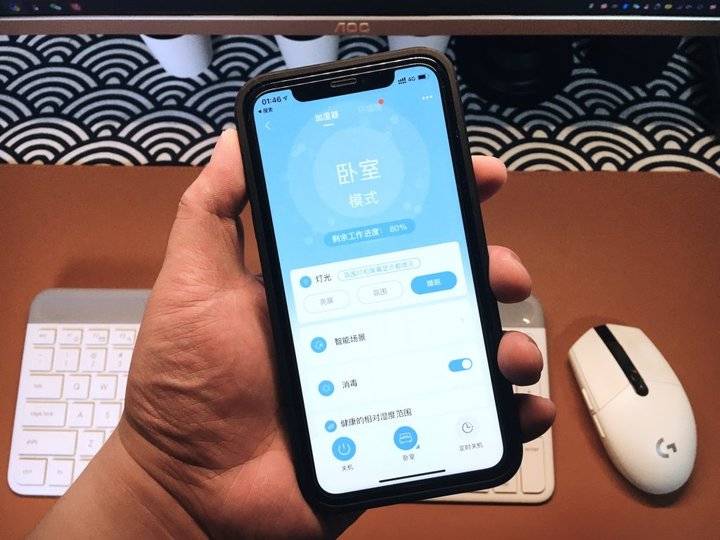
2.使用浏览器开发者工具(适用于电脑端)
对于那些希望获得高清图片的用户,可以选择通过电脑端的小红书网页,利用浏览器自带的“开发者工具”来提取图片。这个方法稍微复杂一些,但可以确保图片的原始清晰度。
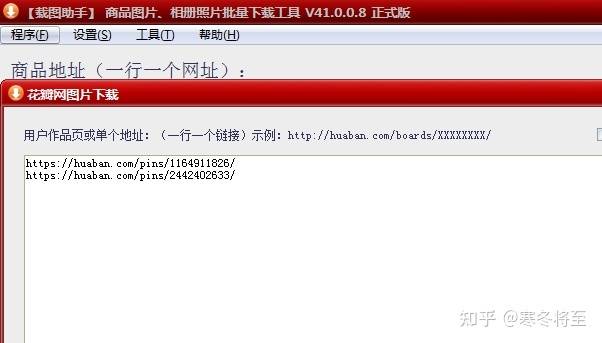
操作步骤如下:

打开电脑浏览器,并进入小红书官网。
找到你想要复制的图片,右键点击该图片并选择“检查”或“查看网页源代码”。
此时,页面会跳出浏览器的开发者工具窗口。你可以在其中看到该图片的源代码,找到以“img”标签开头的代码段,其中包含了图片的链接。
复制该链接并在新的标签页中打开,图片会以原始分辨率显示出来,此时你可以右键点击图片并选择“另存为”将图片下载到本地。
这一方法适用于大多数电脑浏览器,尤其是谷歌浏览器和火狐浏览器,操作过程非常流畅,可以帮助用户轻松获取高清图片。
3.利用第三方工具或插件
除了使用浏览器自带的功能,还有许多第三方工具和插件可以帮助我们更高效地保存小红书上的图片。这些工具通常具有批量下载的功能,能够一次性获取多个图片,大大节省时间和精力。比较常见的工具包括:
IDM(InternetDownloadManager):这是一款功能强大的下载管理器,用户只需在电脑浏览器中安装该插件,打开小红书图片所在的页面,IDM就会自动检测到页面中的图片资源,用户可以直接通过插件进行批量下载。
其他网页图片抓取插件:浏览器市场上还有很多专门用于抓取网页图片的插件,用户只需要在浏览器插件市场中搜索关键词,如“ImageDownloader”,就可以找到合适的工具并安装使用。
这些工具的优势在于操作简便,适合经常需要下载大量图片的用户,但需要注意的是,某些第三方工具可能存在隐私安全问题,因此建议选择信誉较高、用户评价良好的工具。
4.利用微信收藏功能(适用于手机端)
如果你不想依赖外部工具,也可以通过微信的收藏功能来间接保存图片。具体操作步骤如下:
打开小红书并找到你想保存的图片。
长按图片并选择“分享”,然后选择分享到微信好友。
进入微信,打开该图片并长按选择“收藏”。
在微信“收藏”功能中,你可以直接保存图片至手机相册,保证图片质量不变。
微信的收藏功能不仅方便,而且非常适合那些希望快速保存几张图片的用户。这种方法简单快捷,同时也可以避免使用第三方工具可能带来的隐私风险。
如何轻松复制小红书图片——快速保存你的灵感与素材(Part2)
我们继续为大家介绍其他高效保存小红书图片的实用技巧。
5.通过手机文件管理器提取图片缓存
小红书的图片在浏览时其实会缓存到手机中,如果你熟悉手机文件系统,可以通过文件管理器提取到这些图片。以下是操作步骤:
安卓手机:安卓系统比较开放,可以通过文件管理器找到小红书的缓存文件夹。你只需要打开文件管理器,进入到“Android/data/com.xingin.xhs/cache”目录,在该目录下,系统会保存你浏览过的图片和视频文件。找到你想要的图片文件,并复制到其他目录即可。
iOS设备:苹果设备由于系统的封闭性,提取缓存文件会相对复杂,通常需要通过第三方工具如iFunbox或爱思助手来浏览和导出应用缓存文件。在工具的帮助下,你可以找到小红书的缓存图片,并将其保存至电脑或手机中。
这种方法适用于那些不怕折腾且有一定技术基础的用户,尽管操作步骤较为繁琐,但能够实现高质量的图片保存效果。
6.使用小红书的“收藏”功能管理图片
如果你不打算将图片下载到本地,但希望随时查阅和管理,可以利用小红书自带的“收藏”功能。这是小红书平台为用户提供的一种管理方式,便于你保存感兴趣的内容。
操作步骤非常简单,只需在浏览喜欢的图片时,点击图片下方的“收藏”按钮,选择添加到某个收藏夹。你可以根据不同的主题创建多个收藏夹,比如美妆、穿搭、旅行等,这样在需要素材时可以快速找到。
需要注意的是,使用收藏功能虽然方便,但收藏的内容并不会保存到本地,如果原作者删除了该内容,收藏夹中的图片也会消失。因此,对于特别重要的图片,建议结合其他方法进行本地备份。
7.利用云端存储管理图片素材
随着云存储技术的发展,越来越多的用户倾向于将图片保存在云端,以避免手机存储空间不足的困扰。你可以将从小红书复制或下载的图片上传到常用的云盘,如百度网盘、GoogleDrive、OneDrive等,既方便管理,又能随时随地访问。
操作方法非常简单,你只需将下载的图片文件上传到云盘中,然后根据需要进行分类整理。这样,即使更换设备,图片也可以轻松转移,不用担心丢失。
8.关于版权问题的注意事项
在复制和保存小红书图片时,我们也必须关注版权问题。小红书上的很多图片是用户原创或经过专业拍摄的作品,这些图片可能受到版权保护。未经授权的使用和传播可能会侵犯他人的知识产权。因此,在使用这些图片时,务必确保获得作者的许可,尤其是用于商业用途时,避免造成不必要的法律风险。
总结
无论你是日常使用小红书的用户,还是内容创作者,这些保存小红书图片的技巧都能帮助你更好地管理和使用素材。通过截图、开发者工具、第三方插件、微信收藏、缓存提取等多种方式,你可以根据自己的需求选择最合适的方法。在保存图片的过程中,既要注重效率,也要注意版权问题,确保合理合法地使用他人创作的内容。
希望通过本文的介绍,你能找到适合自己的方法,轻松复制和管理小红书上的优质图片,为你的创作和生活增添更多灵感!
